怎麼用excel做折線圖_用excel做折線圖的方法
- 王林原創
- 2024-06-04 13:17:02785瀏覽
Excel中繪製折線圖是視覺化資料趨勢的強大工具。 php小編小新將詳細介紹使用Excel製作折線圖的步驟,包括:組織資料以適合折線圖利用圖表精靈輕鬆建立折線圖自訂折線圖以增強視覺效果透過遵循這些簡潔的步驟,您可以輕鬆掌握繪製清晰、資訊豐富的折線圖,以便有效傳達數據。
第一步:先開啟我們需要製作的表格。
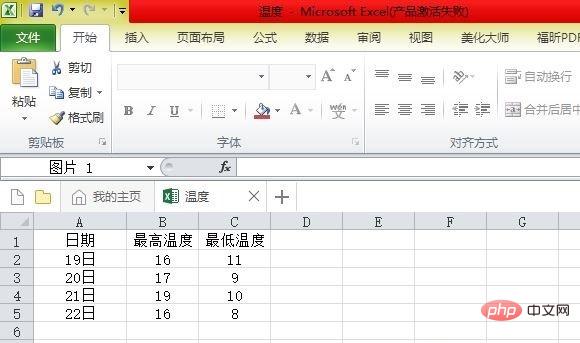
第二步:然後點選插入,選擇折線圖。
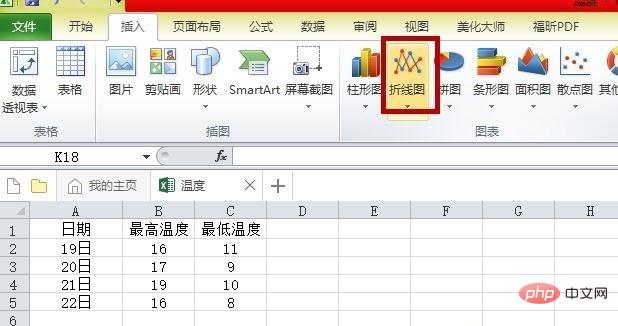
第三步:接著選取需要製作圖表的數據,點選複製。
第四步:貼在圖表上。
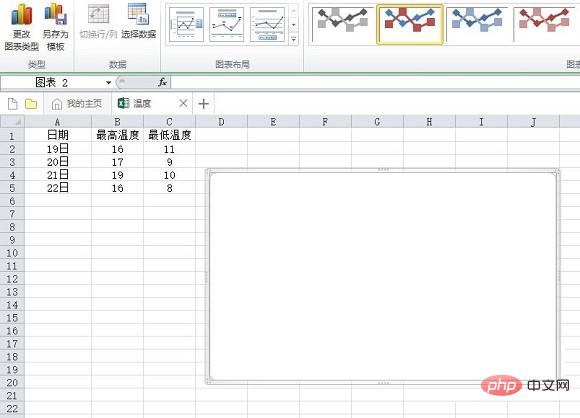
第五步:雙擊折線,會跳出提示框,可改變格式。
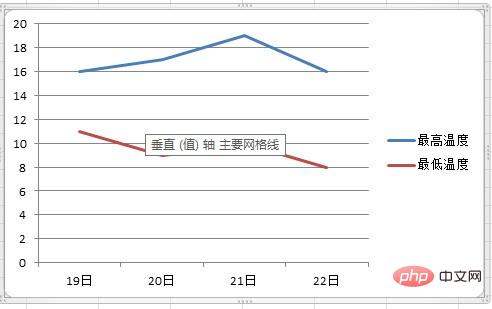
第六步:最後結果顯示。
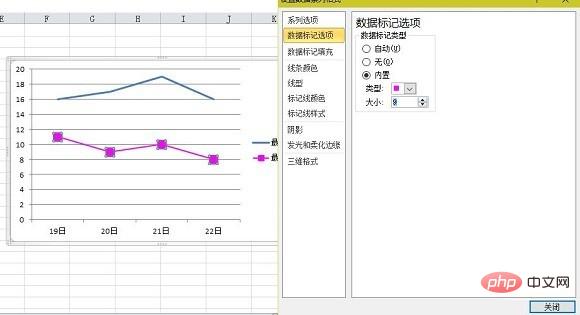 #
#
以上是怎麼用excel做折線圖_用excel做折線圖的方法的詳細內容。更多資訊請關注PHP中文網其他相關文章!
陳述:
本文內容由網友自願投稿,版權歸原作者所有。本站不承擔相應的法律責任。如發現涉嫌抄襲或侵權的內容,請聯絡admin@php.cn

